MacOS má elegantnú funkciu nazývanú ‘EnergiaSaver '. Šetrič energie môže po určitej dobe nečinnosti prepnúť počítač a displej do režimu spánku. Môžete si vybrať, ako dlho bude toto obdobie nečinnosti; pár minút alebo pár hodín. Ak povolíte túto možnosť, váš pevný disk môže tiež uspať. Okrem tohto má Energy Saver ďalšiu elegantnú funkciu; môže naplánovať vypnutie alebo spánok vášho Mac. Váš počítač Mac môžete nastaviť tak, aby automaticky spal, vypínal alebo reštartoval kedykoľvek v daný deň alebo týždeň. Môžete ho nastaviť tak, aby sa vypol alebo spal každý deň alebo pravidelne. Nastavenie je jednoduché, ale jeho umiestnenie je trochu nejasné. Tu je návod, ako môžete naplánovať vypnutie alebo spánok alebo reštart počítača Mac.
Otvorte aplikáciu System Preferences. Na hlavnej table predvolieb vyberte možnosť „Úspora energie“. Je to ikona žiarovky v druhom rade preferencií.

Na table predvolieb úspory energie kliknite na tlačidlo „Rozvrh“ v pravom dolnom rohu.
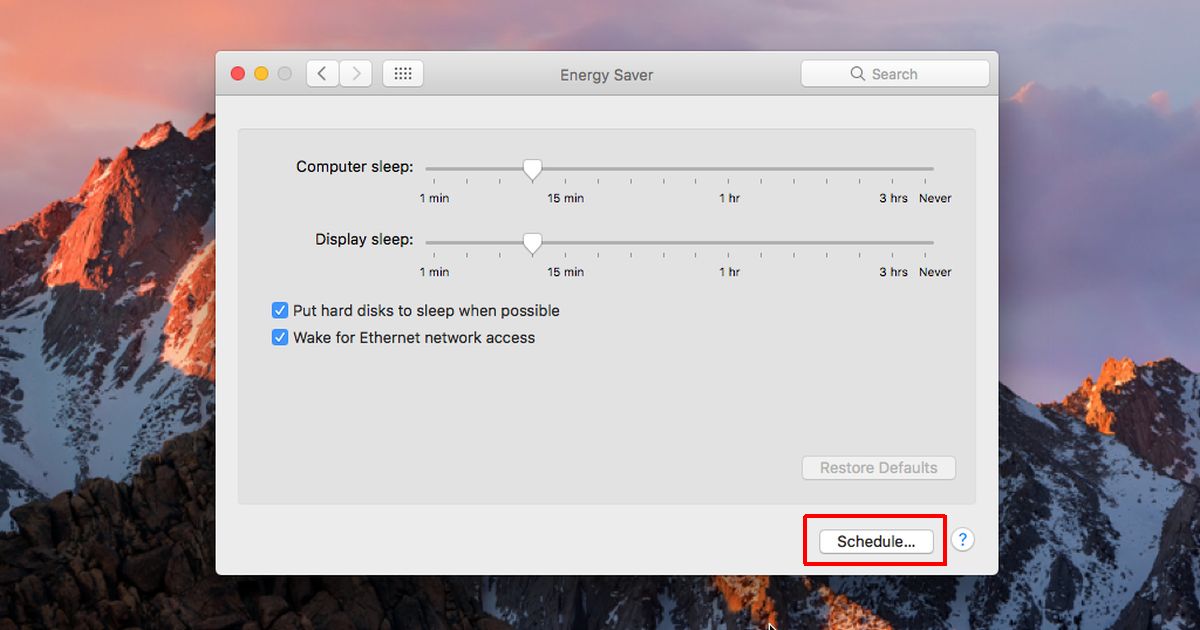
Panel sa vysunie. Na tomto mieste môžete naplánovať vypnutie alebo spánok alebo reštart počítača Mac. Na tejto obrazovke môžete povoliť dve možnosti; Spustenie alebo prebudenie a spánok. Povoľte možnosť Spánok. Otvorte menu a z uvedených možností vyberte buď Spánok, Vypnúť alebo reštartovať. Vyberte, kedy chcete počítač Mac vypnúť alebo spať, napr. každý deň v konkrétnom čase a potom vyberte čas. Kliknite na tlačidlo „OK“ a máte hotovo.
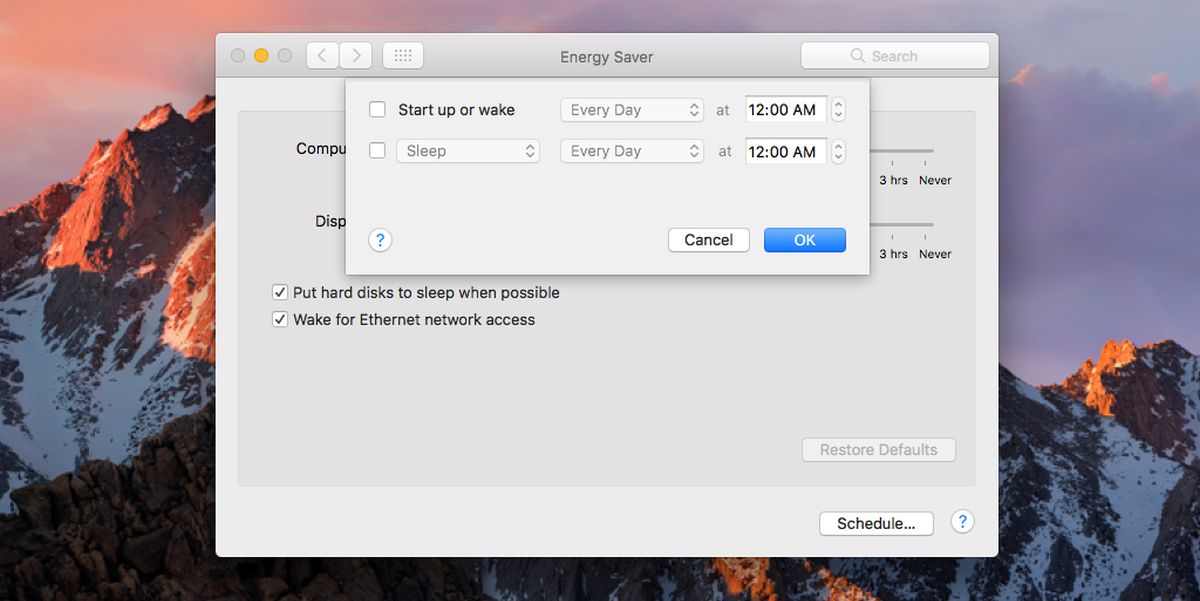
Môžete tiež naplánovať, kedy sa váš počítač Mac spustíalebo prebudiť. Túto funkciu je možné použiť, iba ak je počítač Mac pripojený k napájaciemu zdroju, t. Ak je batéria MacBook nabitá, nedovolí vám naplánovať spustenie ani prebudenie.
Mali by sme zdôrazniť, že váš šetrič energiepreferencie sa môžu mierne líšiť od preferencií na obrázkoch vyššie. Ak je váš Mac MacBook, v záložke Energy Saver sa zobrazí karta Battery. Bez ohľadu na to, aké možnosti vidíte (alebo nevidíte), vždy budete mať tlačidlo „Plán“.
Trochu upozornenie s touto funkciou je, že ak je vášMac už spí, nebude možné ho vypnúť podľa plánu. Ak necháte počítač Mac spať skôr, ako vstanete zo svojho stola, neočakávajte, že ho funkcia plánovania vypne v nastavenom čase.













Komentáre